Si comme moi vous avez succombé à Windows 10 et que vous pestez sur la nouvelle visionneuse photo intégrée (moins pratique, moins rapide et relativement inutile), l”astuce que je vais vous partager aujourd’hui devrait vous plaire puisqu’elle permet de retrouver notre bonne vieille visionneuse photo (présente dans Windows 7, Windows 8 et Windows 8.1).
Retrouver la visionneuse photo sous Windows 10
Pour se faire, il faut aller bidouiller dans le registre afin d’autoriser les extensions de fichiers images à utiliser la Visionneuse Windows
- Rendez-vous dans le registre : Démarrer, taper “regedit“, puis Enter
- Se rendre dans l’arborescence suivante : HKEY_LOCAL_MACHINE\SOFTWARE\Microsoft\Windows Photo Viewer\Capabilities\FileAssociations
- Ajouter des clés de type String de la façon suivante :
- Clic droit, nouvelle clé string :
- Dans le nom vous placez l’extension : “.jpg“, “.bmp“,”.png” et tous les formats que vous souhaitez ajouter
- Dans le champ data il suffit de copier coller ceci : PhotoViewer.FileAssoc.Tiff
- Clic droit, nouvelle clé string :
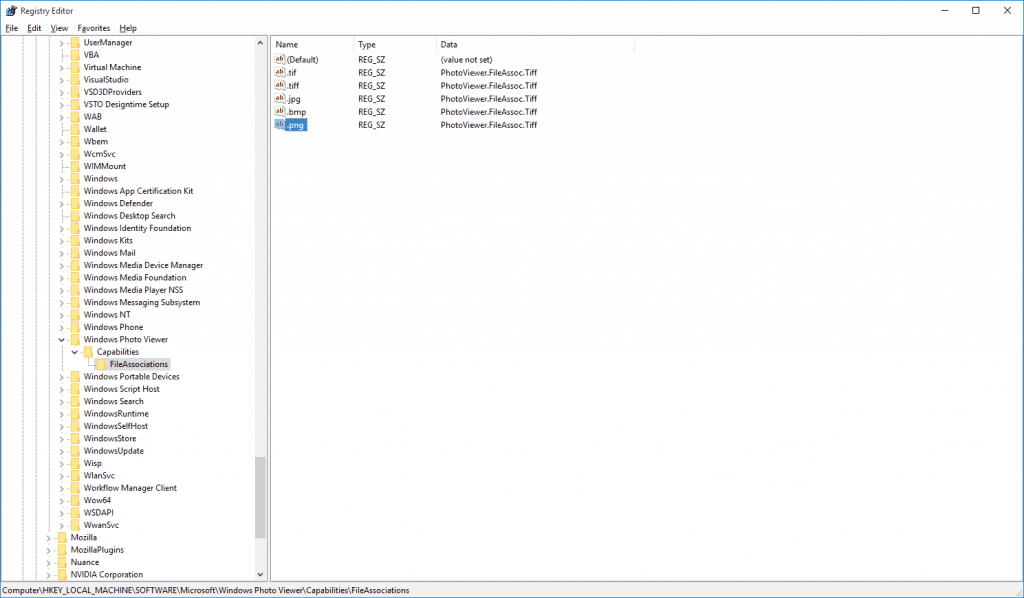
Voici pour cette astuce toute simple qui rend, selon moi, ce Windows 10 encore meilleur.
N’hésitez pas à me faire part de vos questions, commentaires et de vos astuces si vous en avez déniché aussi de votre côté.
Info obtenue via : Winaero
A très bientôt sur Sitegeek
Gwen




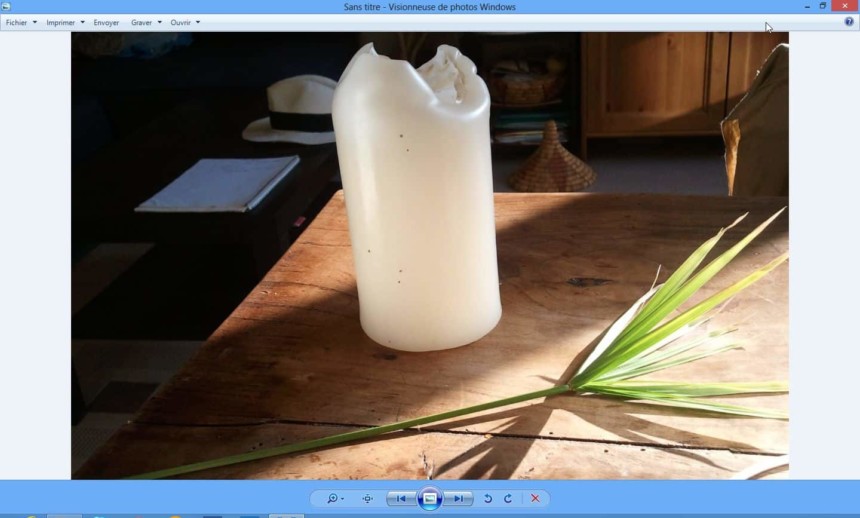







Merci pour cette petite astuce, qui me permet ENFIN d’ouvrir mes photos en moins d’une seconde, sans devoir installer de logiciel, etc…
merci je me sens moins seul ^^
Merci ! Ca fonctionne !
Bonjour,
Merci pour ce “post” ou “tuto”, car, comme vous je trouve nombre de fonctions de windows lourdes ou carrément nulles.
Toutefois, votre méthodologie n’est, à mon avis, pas très bonne, même si vertueuse. Voici pourquoi :
je suis autodidacte en informatique, et j’ai donc dû parcourir grand nombre de site, blog, et autres pour comprendre, me faire comprendre et avancer.
Ici, vous partez, il me semble de l’à priori que “tout le monde sait ou a la connaissance” .
Ainsi vous écrivez :
Rendez-vous dans le registre : Démarrer, taper « regedit« , puis Enter … ouahou.. direct dans le vif du sujet, mais pour un novice, les questions seront :
– qu’est-ce que le registre ?
– ou je le trouve et comment ?
– est – ce que ça va pas abîmer mon ordinateur ou y a t-il un risque ?
A la première question, c’est une base de données
– pour y accéder facilement, sous Windows 10 faire touche Windows (touche avec les petits carrés symbole de la marque Windows) + r.
– dans la fenêtre qui s’ouvre taper regedit et valider par entrée
dans la nouvelle fenêtre appelée éditeur de registre trouver chaque mot ou groupe de mot indiqué ainsi :
– ordinateur
– HKEY_LOCAL_MACHINE
– SOFTWARE
– Microsoft
– Windows
et c’est là ou je voulais en venir : dans ma version de registre , il n’apparaît pas “Photo ViewerCapabilitiesFileAssociations”
de plus travailler sur la base de registre peut être dommageable pour quelqu’un qui n’est pas précis et ou pas habitué, et mettre en garde est important.
Enfin, j’ai trouvé, plus “classiquement” un logiciel que l’on peut trouver ici et qui est simple t complet pour moi à ce jour :
http://www.xnview.com/fr/xnviewmp/ (comme ce logiciel est un logiciel dit “libre”, non payant et fait par des gens qui sont pour un internet gratuit, libre et accessible à tous, les antivirus peuvent détecter ces sites comme dangereux, mais il n’y a aucun risque à les télécharger).
Bonne et belle journée
Bonjour Philippe,
Merci pour votre commentaire, je ferai attention à l’avenir.
Gwen